¿Necesitas ayuda o prefieres visitarnos?
Teléfono:
960 260 360
Dirección:
Plaza País Valencia, 25 (bajo)
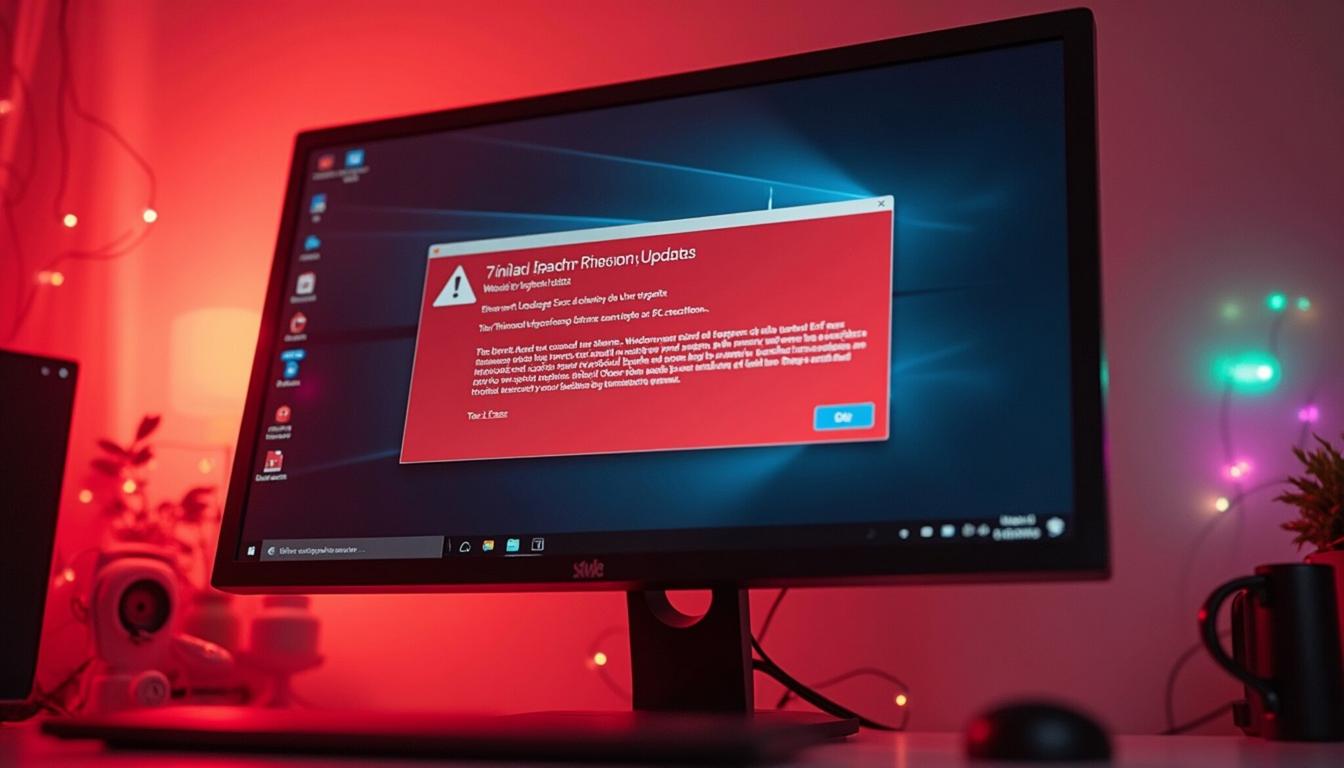
Microsoft ha renovado su guía de solución de problemas con Windows Update para abordar las frecuentes complicaciones en las actualizaciones. Esta guía ofrece recomendaciones y soluciones a errores comunes, mejorando así la experiencia del usuario al enfrentar problemas derivados del modelo «Windows-como-servicio».
Windows Update es una herramienta fundamental para mantener tu sistema operativo al día, pero a veces puede presentar problemas. Para abordar errores comunes, es recomendable iniciar el proceso de solución de problemas asegurándote de que tu conexión a Internet sea estable. Una conexión inestable puede interrumpir las descargas y causar errores en la instalación de actualizaciones.
Además, verifica el espacio disponible en tu disco duro. Si el espacio es insuficiente, Windows no podrá descargar e instalar actualizaciones correctamente. Puedes liberar espacio eliminando archivos innecesarios o utilizando la herramienta de limpieza de disco. Otra recomendación es reiniciar el servicio de Windows Update, lo cual se puede hacer desde el símbolo del sistema ejecutando comandos específicos.
Por último, asegúrate de que tu antivirus o firewall no esté bloqueando las actualizaciones. A veces, estas herramientas pueden interferir con el proceso de actualización. Si has realizado todos estos pasos y sigues teniendo problemas, considera utilizar la herramienta de resolución de problemas de Windows Update que se encuentra en la sección de Configuración.

Cuando surgen complicaciones con Windows Update, es crucial abordarlas rápidamente para garantizar que tu sistema funcione correctamente. Una solución efectiva es verificar la integridad de los archivos del sistema. Puedes hacerlo ejecutando el comando sfc /scannow en el símbolo del sistema. Este comando busca y repara archivos dañados que pueden estar causando problemas con las actualizaciones.
Además, considera restablecer los componentes de Windows Update. Esto implica detener varios servicios relacionados, renombrar carpetas y reiniciar los servicios. Este proceso puede parecer técnico, pero siguiendo un tutorial paso a paso es accesible incluso para usuarios menos experimentados. También es útil revisar las actualizaciones pendientes e instalarlas manualmente si el sistema no lo hace automáticamente.
Por último, mantener tus controladores actualizados puede prevenir conflictos durante las actualizaciones. Utiliza el Administrador de dispositivos para buscar actualizaciones y asegurarte de que todo esté en orden. La prevención siempre es mejor que la cura, así que realiza estas tareas regularmente para evitar complicaciones futuras.

El modelo «Windows-como-servicio» ha transformado la forma en que se gestionan las actualizaciones en Windows 11. Este enfoque permite a Microsoft ofrecer actualizaciones periódicas y mejoras continuas en lugar de grandes lanzamientos cada pocos años. Esto significa que los usuarios reciben nuevas funcionalidades y parches de seguridad más frecuentemente.
A pesar de las ventajas, algunas actualizaciones pueden impactar temporalmente el rendimiento del sistema. Por ejemplo, una nueva actualización puede requerir más recursos o cambiar configuraciones clave que afectan la velocidad general. Es recomendable estar atento a los comentarios y recomendaciones tras una actualización específica para evaluar su impacto.
No obstante, la mayoría de las veces, las nuevas funciones están diseñadas para optimizar el rendimiento general del sistema a largo plazo. Por ello, es importante no evitar las actualizaciones por completo; más bien, deberías monitorizar su efecto y ajustar la configuración si es necesario para mantener un equilibrio entre nuevas funciones y rendimiento óptimo.
A menudo, los usuarios se enfrentan a errores recurrentes al intentar actualizar Windows 11. Uno de los errores más comunes es el código 0x80070020, que indica un conflicto con otro programa en ejecución. Para solucionar esto, se recomienda reiniciar el equipo e intentar actualizar nuevamente después de cerrar todas las aplicaciones abiertas.
Otro error frecuente es el código 0x80073712, que sugiere que un archivo necesario está dañado o faltante. En este caso, ejecutar un escaneo del sistema con Dism.exe puede ser útil. Este comando repara la imagen del sistema y puede restaurar los archivos dañados necesarios para completar la actualización.
Además, mantener un registro de los errores puede ayudarte a identificar patrones o problemas específicos con tu dispositivo. Si después de seguir estas estrategias persisten los fallos, considera buscar soporte técnico especializado o visitar foros donde otros usuarios han compartido sus experiencias y soluciones efectivas.
A fin de optimizar el proceso de actualización en Windows 11, hay varias prácticas recomendadas que puedes seguir. Primero, asegúrate de programar tus actualizaciones durante horas en las que no uses activamente tu computadora. Esto minimiza interrupciones y permite que las instalaciones se realicen sin problemas.
Luego, revisa periódicamente si hay controladores obsoletos o incompatibles mediante el Administrador de dispositivos. Mantener tus controladores actualizados no solo mejora la compatibilidad con nuevas actualizaciones sino también optimiza el rendimiento general del sistema.
Finalmente, considera desactivar temporalmente cualquier software antivirus durante el proceso de actualización si experimentas bloqueos o fallos frecuentes. Recuerda habilitarlo nuevamente después del proceso para asegurar que tu dispositivo siga protegido frente a amenazas externas.
.
También tienes disponible un nuevo título en Cómo solucionar problemas con Windows Update.
Si estás experimentando problemas con Windows Update o necesitas ayuda personalizada para resolver cualquier inconveniente relacionado con las actualizaciones de tu sistema operativo, no dudes en contactarnos. Nuestro equipo está aquí para ofrecerte un presupuesto sin compromiso o asesoramiento sobre cómo optimizar tu experiencia en Windows.
No pongas en riesgo lo que más importa. Contacta hoy mismo.